360浏览器怎么卸载干净 360浏览器彻底卸载步骤分享
原创许多用户都在使用 360 浏览器,但它的高内存占用率也让不少人望而却步,想要彻底卸载它却不知从何下手。为了解决这一问题,php小编柚子特撰写了本教程,详细介绍 360 浏览器的彻底卸载方法。请继续阅读以下内容,了解具体操作步骤。
1、首先右键选中360浏览器,点击打开文件所在的位置。
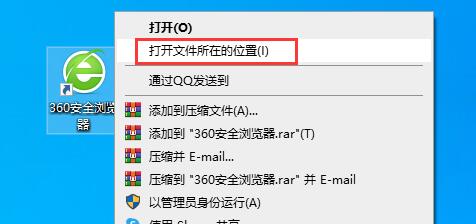
2、进入文件夹后,回到最上级菜单,然后不要着急删除,继续下面的操作。

3、点击左下角开始菜单,进入设置。
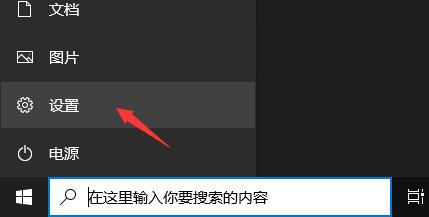
4、在设置中打开应用选项。
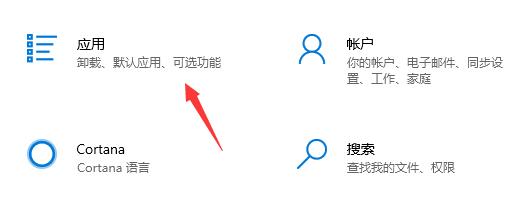
5、找到360浏览器,连续点击卸载。
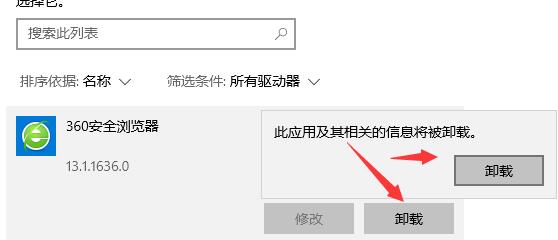
6、然后选择忍痛卸载。
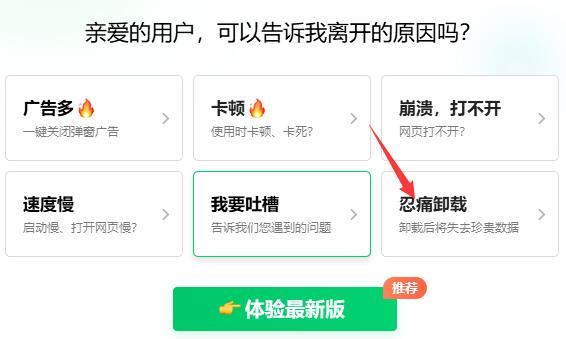
7、卸载完成后回到上面的文件夹中,将360se文件夹删除就可以卸载干净了。
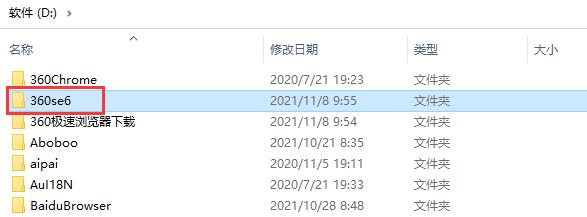
以上就是360浏览器怎么卸载干净 360浏览器彻底卸载步骤分享的详细内容,更多请关注IT视界其它相关文章!
 IT视界
IT视界



 豫公网安备41012202000391号
豫公网安备41012202000391号